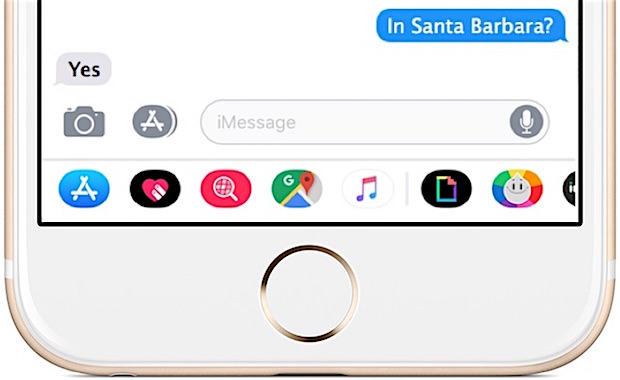
La pantalla de Mensajes en iOS 12 e iOS 11 está más ocupada que nunca, mostrando una fila de iconos coloridos y aplicaciones de iMessage en la parte inferior de cada conversación en Messages on iPhone y iPad. Aunque a algunos usuarios les encantará el acceso rápido a sus gifs, pegatinas de mensajes y aplicaciones , no todos están satisfechos con tener una fila de iconos de aplicaciones de colores brillantes y el cajón de aplicaciones que aparece con sus conversaciones de mensajes, y muchos usuarios profesionales han buscado la forma de deshabilitar o eliminar los iconos de aplicaciones de Mensajes del cliente de comunicaciones iOS.
Si quieres ocultar los iconos de la aplicación Mensaje en iOS 11 o iOS 12 en un iPhone o iPad, puedes hacerlo con un pequeño truco que oculta el cajón de la aplicación.
Cómo ocultar los iconos de aplicación de mensajes en iOS 12 e iOS 11
Tabla y sumario del artículo
- Abra la aplicación Messages en iOS si aún no lo ha hecho y abra un hilo de conversación de mensajes
- Toque el botón gris del icono App Store para ocultar el cajón de la aplicación Mensajes *
.

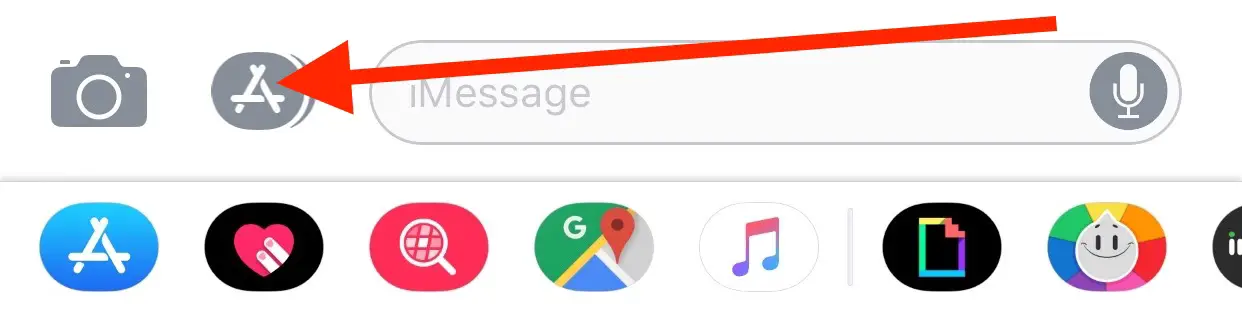
El cajón de la aplicación Mensajes y la fila de iconos permanecerán ocultos hasta que se revelen de nuevo tocando de nuevo el icono del App Store. Además, si utilizas una aplicación o etiqueta adhesiva de iMessage, la fila de iconos del Dock de mensajes volverá a aparecer, lo que significa que tendrás que tocar el icono para ocultarlo de nuevo.
Cómo mostrar el cajón de iconos de aplicación de mensajes en iOS 11 e iOS 12
Si quieres ver y acceder al cajón de iconos de la aplicación de mensajes, simplemente abre un hilo de mensajes y luego toca el icono del App Store para volver a mostrar las aplicaciones y pegatinas de iMessage.
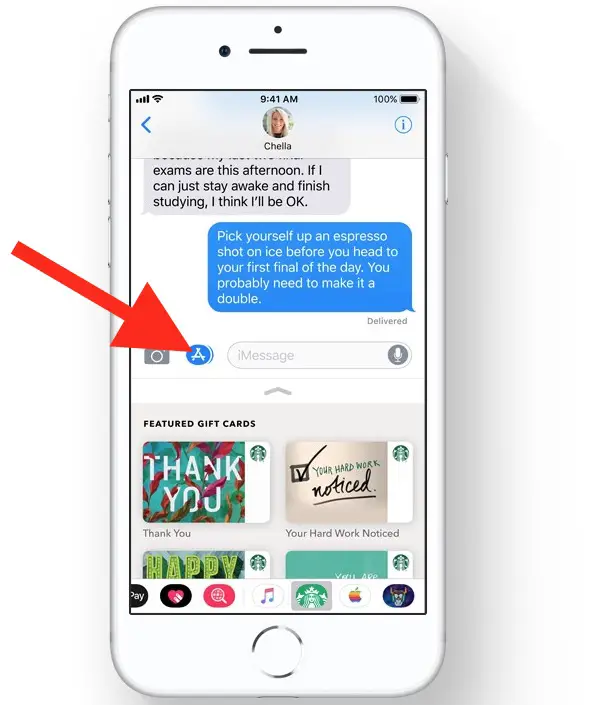
* Tenga en cuenta que algunos usuarios han informado de que para ocultar el cajón de aplicaciones de iMessage es necesario tocar y luego pasar el dedo por el icono del App Store. No está del todo claro si el comportamiento es diferente en cada dispositivo, pero si tienes problemas para ocultar la fila de aplicaciones de iMessage con el método de toque, prueba con la prensa y desliza el dedo en su lugar.
Este es un método menos que obvio para ocultar la característica, pero al igual que otras partes del iOS moderno, a menudo es un proceso de descubrimiento para aprender a realizar una función particular que se implementa de forma discreta. Muchos usuarios han andado por ahí buscando una opción para desactivar el cajón de iconos de la aplicación en la sección Mensajes de la Configuración, pero no hay ninguna palanca de cajón de la aplicación disponible allí, y en su lugar la capacidad de ocultar y mostrar el cajón de la aplicación iMessage está totalmente contenida dentro de la propia aplicación Mensajes.
Las aplicaciones de Mensajes y el cajón de iconos se introdujeron en iOS 11 y persisten en iOS 12, por lo que es probable que se trate de una adición permanente a la aplicación Mensajes de iOS para usuarios de iPhone y iPad, por lo que aprender a usar, ocultar y mostrar la barra de aplicaciones de iconos de Mensajes es probablemente útil para muchos propietarios de dispositivos iOS.
Gracias a los diversos lectores que enviaron correos electrónicos o dejaron comentarios, como Lisa, que preguntaron«¿Cómo puedo sacar las aplicaciones de la parte inferior de mi pantalla de texto? ¿Quién tuvo esa brillante idea? ¡» para la idea de la pregunta y la propina!
